Как да инсталирате и преинсталиране на Windows 7
Независимо от факта, че вече са освободени Windows 8 операционна система, много потребители не бързат да се движат по него, и след това да имат свои собствени причини, които ние сме разгледани в прегледа на Windows 8. Ако не можете без менюто Start и без Aero визуален стил, а след това ние ще ви кажем как да инсталирате или преинсталирате Windows 7.

Подготовка за инсталиране или преинсталиране на системата

След като сте изтеглили изображението Windows 7, трябва да се записва на диска, за да направите това, поставете празен DVD диск в DVD-ROM-а и натиснете десния бутон на мишката върху файла с изображението на операционната система, като изберете от опцията в менюто "Save образа на диска". С инсталационния диск разбрах, сега ние се обръщаме към Overstore данни.
Overstore данни
Ако преинсталирате системата, след което запазете предварително на диск «D» на всички данни от папката на потребителя, който се намира на диск "С". По-специално, обърнете внимание на папката "Downloads" и "Документи", вижте кои от наличните данни в тези папки, които трябва и да ги копирате на диск "D". За пореден път, се уверете, че всички данни се създават резервни копия, а след това преминете към следващата стъпка.

Boot Loader Configuration в BIOS
След като сте готови да Windows 7 инсталационен диск, а вие да запазите отново всички данни, се пристъпва към инсталиране на системата. За да започне зареждане от инсталационния диск, трябва да се направят някои настройки в BIOS дънната платка. За да направите това, рестартирайте компютъра и задръжте натиснат бутона «Изтрий» или «F1» на клавиатурата (в зависимост от дънната платка). Веднага след като начало BIOS - Отпуснете бутона. «Boot» Използвайте стрелките на клавиатурата, изберете менюто. Line «първи Boot Device» настроите «CD-ROM", и по линия «втория Boot Device» - «твърд диск». Сега кликнете върху бутона «ESC», за да излезете и да изберете «Запис и изход" (Запазване на настройките и да излезете от BIOS) и след това натиснете «Y», за да потвърдите.
Най-новите модели на компанията Asus дънни платки, за да се стартира от устройството, трябва да кликнете върху иконата на DVD-ROM в стартовият приоритет, а след това рестартирайте компютъра, за определяне на приоритета на изтегляне на DVD-ROM. След рестартирането на компютъра да работи Windows Installer ще покаже надпис «натиснете произволен клавиш, за да стартирате от CD», което означава, че ще трябва да натиснете произволен клавиш от клавиатурата, за да стартирате програмата от диска. След това се пристъпва към инсталиране на Windows 7.

Инсталиране на Windows 7
Преди да стартирате инсталатора, ще видите черен екран с лентата за напредъка.

След няколко секунди той ще започне програмата за инсталиране.

За да започнете, ще трябва да инсталирате езиковите настройки. Всички настройки по подразбиране трябва да бъдат инсталирани на български език - тези настройки и отпуск, след това кликнете върху бутона "Next".

"Install" В този прозорец, ще трябва да кликнете върху бутона с надпис.

Прочетете лицензионното споразумение, а след това поставете отметка в квадратчето до надписа "Приемам условията за лицензии", с което се потвърждава от факта, че сте прочели и сте съгласни с тях. След това кликнете върху "Напред", за да продължите инсталацията.

Инсталаторът ще ви попита какъв тип инсталация на операционната система, за да изберете "Update" или "Пълна инсталация". В този случай, трябва да изберете пълно инсталиране, тъй като нашата задача - нова инсталация или пълно преинсталиране на Windows 7.

За Windows 7, вместо запис старата операционна система (т.е. на диск "C"), вие трябва да изберете желания системен дял и кликнете върху думите "Herb диска", а след това на "Формат", а в края на процеса на форматиране в бутона "Next".
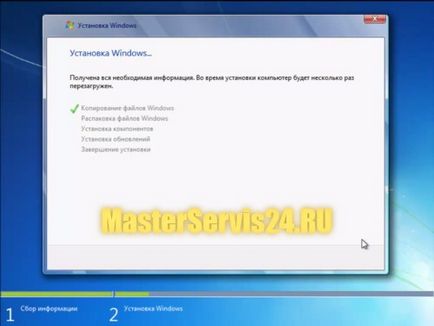

След няколко секунди компютърът ще се рестартира на собствената си, но за да се ускори този процес, можете да кликнете върху "Рестартиране сега."


След като рестартирате компютъра, инсталирането ще продължи.

Когато всички файлове ще бъдат инсталирани на системата за твърдия диск, започнете конфигурацията на системата.

Първото нещо, което трябва да направите - е да въведете потребителско име и името на компютъра. Като потребител на име, можете да въведете вашето име или псевдонима си. Що се отнася до името на компютъра, тя трябва да се състои от букви и не включват пространства. Бихме искали да ви обърна внимание, че ако вашият компютър или лаптоп е включен в мрежата. Името на компютъра трябва да е толкова уникален, колкото да се избегне съвпадение на имена с други мрежови устройства. След това кликнете върху "Напред", за да продължите.

За да зададете парола, трябва да го въведете в първото поле, и по-долу - да я повторят. В последната област, системата ще поиска да въведете парола намек, в случай, че го забравите. Как да се излезе с сигурна парола - ние ще ви кажа в отделна статия. В случай, че нямате нужда от парола, просто не го използвате. След това кликнете върху бутона "Next".



След това трябва да изберете часовата зона, задаване на датата и часа. След установяване, кликнете върху бутона "Next".

Ако по време на инсталирането на компютъра или лаптопа е свързан към интернет, инсталаторът ще открие връзката и да ви помоля да изберете вида на мрежата. Ако имате домашна мрежа (която работи чрез домашен рутер), след което изберете "Home Network". Ако сте свързани към квартал или общинска компютърна мрежа (включително достъп до Интернет), а не да използвам рутер, след това изберете "социална мрежа".

След това, Windows ще използва всички сума да конфигурирате и инсталирате Windows 7 на компютър или лаптоп, за да бъде завършен.

След няколко секунди, и няма да има зареждане ще се появи Windows десктоп.

В този процес на инсталиране и преинсталиране на Windows 7 е пълна, но преди почивката, за да работи с инсталирана системата, трябва да извършите няколко действия.